終極解決方案:如何將 FLAC 轉換成 M4A
你是否厭倦了處理占用設備過多空間的 FLAC 檔案的麻煩?或許你在播放 FLAC 音訊檔案時遇到了媒體播放器的兼容性問題?現在不用再擔心了!在這裡,我們將探索將 FLAC 轉換成 M4A 的頂尖方法,M4A 是一種較小尺寸的音訊格式,且不會損害品質。無論你是音樂愛好者還是一般聽眾,這些推薦的解決方案都將簡化你的音訊轉換過程並增強你的聽覺體驗。所以,讓我們開始吧,發現無痛將 FLAC 轉換成 M4A 的最佳方式。
第 1 部分:FLAC 與 M4A 的比較
FLAC,全稱 Free Lossless Audio Codec,以其無損壓縮功能而聞名。不同於 MP3 和 AAC 這樣的有損壓縮編碼,FLAC 保留了所有原始音訊資訊。這意味著使用 FLAC 壓縮音訊檔案時,不會有品質損失,從而使得結果檔案能忠實地重現音樂 CD 的音質。
另一方面,M4A 是 MPEG-4 音訊標準檔案的延伸。最初由蘋果公司為 iTunes 和 iPod 引入,用於 MPEG4 格式中區分影片和音訊檔案,M4A 延伸名已廣泛流行。今天,幾乎所有支援 MPEG4 格式的程式也支援 M4A 格式,使其成為音訊檔案的多功能選擇。
第 2 部分:HitPaw 影片轉檔軟體—你的終極解決方案
談到無縫將 FLAC 轉換為 M4A, HitPaw 影片轉檔軟體 突顯為終極解決方案。這款功能強大且用戶友好的軟體提供了豐富的功能,使您的轉換過程輕鬆自如。透過 HitPaw 影片轉檔軟體,你可以在幾個簡單的步驟中享受無損品質的轉換。
- 輕鬆地將 FLAC 轉換為 M4A 和其他1000+ 熱門格式
- 保持原始音訊品質,無任何數據損失或壓縮
- 同時將多個 FLAC 檔案轉換為 M4A 格式,節省時間和精力
- 自定義輸出設定,如比特率、取樣率、聲道等
- 用戶友好的介面,易於導航和執行轉換
- 使用高效的算法和處理技術,提供快速的轉換速度
步驟 1:從官網下載並安裝 HitPaw 音訊轉檔軟體。按照屏幕上的指示完成安裝過程。
步驟 2:啟動 HitPaw 音訊轉檔軟體,點擊「新增檔案」或「新增資料夾」按鈕,導入你想轉換的音訊檔案。

步驟 3:檔案添加後,點擊「全部轉換為」下的下拉選單,選擇你希望的輸出格式。

步驟 4:所有設定就緒後,你可以開始轉換你的音訊檔案。點擊「全部轉換」按鈕,HitPaw 音訊轉檔軟體將開始轉換過程。

第 3 部分:免費線上解決方案將 FLAC 轉換成 M4A
當談到不花一分錢將 FLAC 轉換成 M4A 時,線上轉換器成為一個成本效益的解決方案。雖然它們可能缺乏桌面軟體的一些高級功能,但線上轉換器方便且能迅速完成工作。以下是兩個受歡迎的線上轉換器的詳細介紹:
1. Zamzar
Zamzar 以其用戶友好的介面和可靠的性能而聞名,是基本轉換的首選,包括將 FLAC 轉換成 M4A。使用 Zamzar,你可以輕鬆上傳你的 FLAC 檔案,選擇 M4A 作為所需的輸出格式,讓平台處理其餘的工作。它直接的過程確保所有用戶都能享受無憂的體驗。優點
- 廣泛的格式兼容性:支援超過1200種檔案格式,用於多樣的轉換。
- 自動通知:轉換完成後向用戶發送電子郵件提醒。
- 操作簡單:簡易使用的介面,只需三步驟即可完成轉換。
缺點
- 缺乏批量轉換:無法同時轉換多個檔案。
- 檔案大小限制:免費版本每次轉換限制檔案大小為50MB。
- 沒有編輯功能:缺少剪切或合併等編輯功能。
- 固定的音質:用戶無法根據自己的偏好選擇輸出音質。
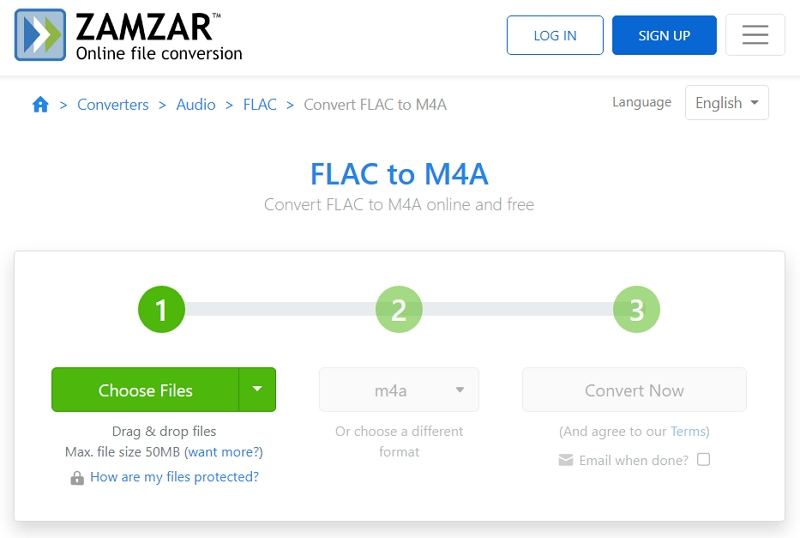
2. Convertio
Convertio 是線上轉換領域的另一位值得注意的參與者。這個多功能工具支援廣泛的檔案格式,非常適合各種轉換需求,包括將 FLAC 轉換成 M4A。透過 Convertio,你只需幾次點擊,就可以藉助其直觀的介面和高效的處理能力將你的 FLAC 檔案轉換成 M4A。
優點
- 跨平台兼容性:在所有平台上無縫工作。
- 支援批量轉換:允許同時轉換多個檔案。
- 簡易編輯功能:提供簡單的編輯工具以快速修改檔案。
- 用戶友好的介面:特色直觀設計,易於使用。
缺點
- 處理大檔案時性能緩慢:處理大檔案時可能會遇到延遲。
- 有限的格式兼容性:與其他轉換器相比,支援的檔案格式較少。
- 免費使用限制:免費用戶一次只能批量轉換兩個檔案,完成後不會自動繼續。
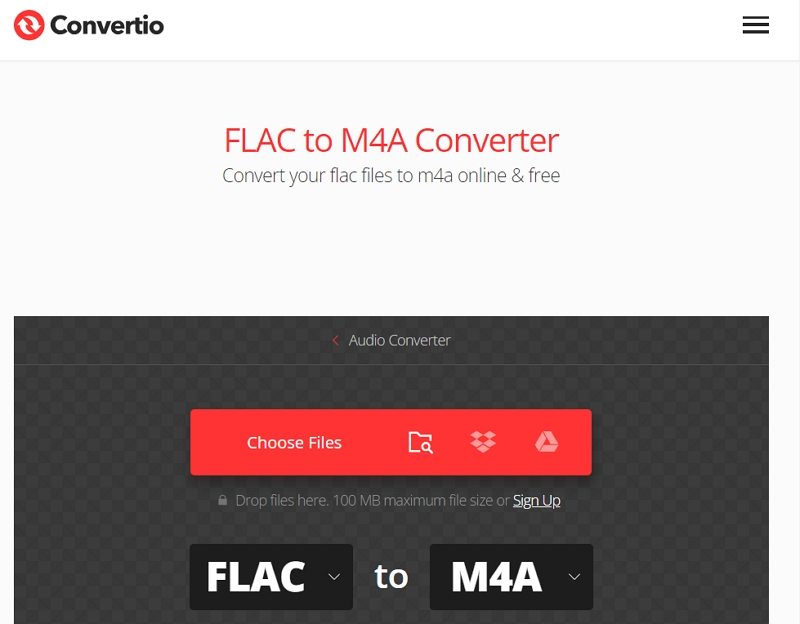
3. CloudConvert
憑藉其基於瀏覽器的介面,CloudConvert 提供多功能性和易用性。這個工具支援各種檔案格式,可以輕鬆將 FLAC 轉換成 M4A。無論你使用桌面還是移動設備,CloudConvert 都能透過其直觀的平台確保無縫轉換。
優點
- 廣泛的格式支援:CloudConvert 能處理各種檔案類型,包括音訊、影片、檔案、圖片和存檔格式。
- 跨平台便利性:可透過網絡瀏覽器、移動裝置和桌面應用訪問。
- 批量轉換:支援同時轉換多個檔案,節省時間。
- 雲端整合:與 Google Drive、Dropbox 和 OneDrive 等雲存儲服務無縫整合。
- 基本編輯功能:提供簡單的編輯工具,如裁剪圖片或剪輯影片。
- API 存取:為開發者提供 API,以整合轉換功能。
缺點
- 免費使用限制:免費版本對檔案大小、轉換時間和同時轉換數量有限制。
- 訂閱制模式:高級功能可能需要付費訂閱。
- 依賴網絡:依賴穩定的網絡連接以進行訪問。
- 隱私顧慮:將檔案上傳到雲端會引起隱私和安全考量。
- 性能變化:轉換速度和可靠性可能會有所不同。
編輯功能有限:不適合需要進階編輯選項的用戶。
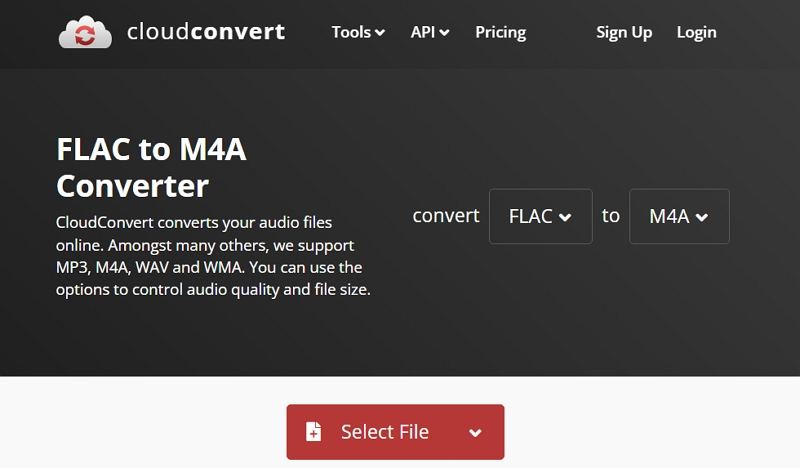
第 4 部分:如何透過命令行將 FLAC 轉換成 M4A?
透過命令行將 FLAC(Free Lossless Audio Codec)檔案轉換為 M4A(MPEG-4 Audio)格式提供了一種多功能解決方案,尤其是在 FFmpeg 的幫助下。FFmpeg 是一個強大的免費開源多媒體框架,擅長透過命令行介面有效處理各種音訊、影片和其他多媒體格式。雖然對於新手來說,一開始可能難以熟悉眾多命令行選項,但一旦掌握了 FFmpeg 命令,就解鎖了一個強大的音訊轉換和處理工具。
優點
- 批量處理功能使得可以同時有效處理多個檔案。
- 透過命令行輸入,可以微調音訊參數,如比特率、編碼選項和元數據,為用戶提供精確的轉換過程控制。
缺點
- 對於不熟悉命令行介面和 FFmpeg 語法的初學者,學習曲線可能會很陡峭。
以下是使用 FFmpeg 將 FLAC 轉換成 M4A 的逐步指南:
1.下載並安裝 FFmpeg:從獲取適用於您的操作系統和架構的 FFmpeg 版本開始。
2.啟動終端或命令提示字元:在您的電腦上打開一個終端窗口以訪問命令行介面。導航至包含您的 FLAC 檔案的目錄,或直接在命令中指定檔案路徑。
3.輸入轉換命令:使用以下命令語法將 FLAC 檔案轉換為 M4A 格式:
ffmpeg -i inputfile.flac outputfile.m4a
4.將 `inputfile.flac` 替換為您的來源 FLAC 檔案名稱,並將 `outputfile.m4a` 替換為您想要的輸出檔案名稱。
5.執行命令以啟動轉換過程。如果標準轉換命令遇到問題,或者您偏好無損轉換,您可以指定 Apple Lossless Audio Codec (ALAC) 作為 M4A 輸出。修改命令如下:
ffmpeg -i inputfile.flac -acodec alac outputfile.m4a6.監控進度和完成情況:輸入命令後,按「Enter」執行。FFmpeg 將開始轉換過程,在終端顯示實時進度更新。根據被轉換檔案的大小和數量,過程可能需要一些時間才能完成。
7.訪問已轉換的檔案:轉換過程成功完成後,您將在指定的輸出目錄中找到新創建的 M4A 檔案。您現在可以在各種設備和平台上享受廣泛兼容的 M4A 格式的 FLAC 音訊內容。
按照這些步驟,您可以利用 FFmpeg 的命令行介面的功能,無縫地將 FLAC 檔案轉換為 M4A 格式,為他們的音訊內容解鎖更大的靈活性和兼容性。
結論
將 FLAC 轉換成 M4A 是一個實用的解決方案,用於節省存儲空間並確保與各種設備和媒體播放器的兼容性。無論您選擇 HitPaw 影片轉檔軟體 因其無與倫比的功能,還是探索免費線上解決方案,關鍵是選擇符合您需求的方法。憑藉眾多可用的轉換工具,您可以輕鬆地將您的 FLAC 檔案轉換為 M4A 並享受高品質的音訊播放,無需任何麻煩。那麼,為什麼等待?今天就開始將您的 FLAC 檔案轉換為 M4A,將您的聽覺體驗提升到新的高度。











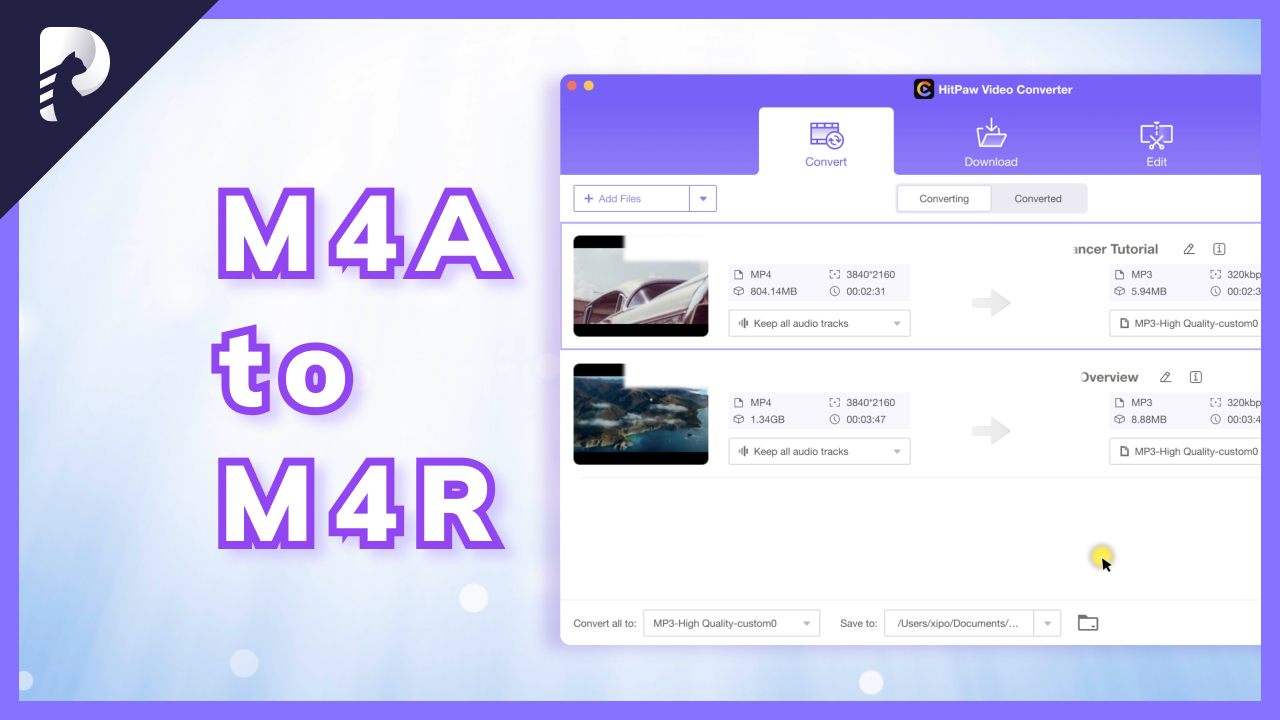

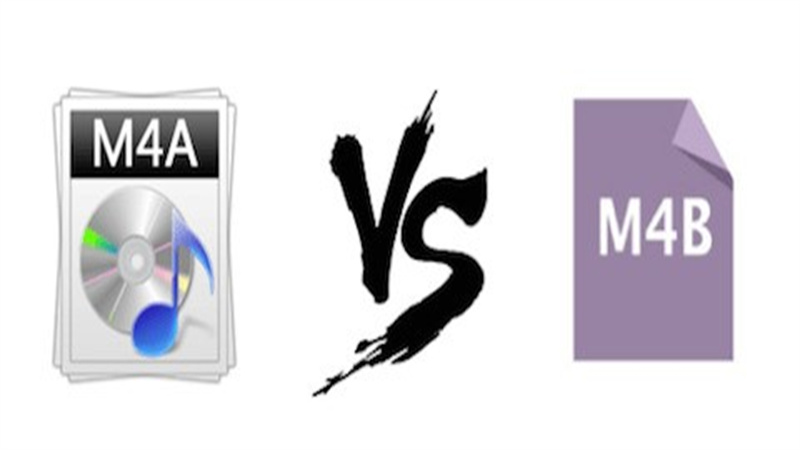

Home > 影片轉換器 > 終極解決方案:如何將 FLAC 轉換成 M4A
選擇產品評分:
Joshua Chou
HitPaw 特邀作者
熱衷於分享3C及各類軟體資訊,希望能夠透過文章,幫助大家瞭解更多影像處理的技巧和相關的AI資訊。
檢視所有文章發表評論
建立您對 HitPaw 文章的評論